注: デバッグは、AutoCAD LT では使用できません。
- Visual Studio Code で、デバッグする AutoLISP ソース コードを含むエディタ ウィンドウを開いてアクティブにします。
- [Activity Bar]の[Debug and Run]をクリックします(または[View]メニュー > [Debug]をクリックします)。
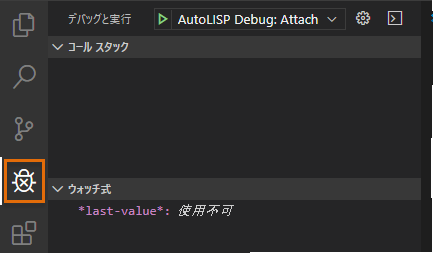
- [Configurations]ドロップダウン リストから次のいずれかの設定を選択します。
- [AutoLISP Debug: Launch] – AutoCAD の新しいインスタンスを起動し、そのインスタンスに VS Code をアタッチします。
- [AutoLISP Debug: Attach] – 既に実行中の AutoCAD のインスタンスに VS Code をアタッチできるようにします。
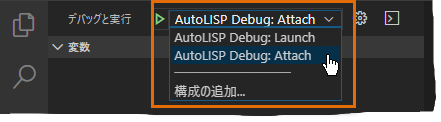
- [Start Debugging]をクリックするか、[F5]を押します。

[Configurations]リストから[AutoLISP Debug: Launch]を選択すると、AutoCAD の新しいインスタンスが起動されます。
- [Configurations]リストから[AutoLISP Debug: Attach]を選択した場合は、実行中のプロセスのリストから[acad] (Mac OS の場合は[AutoCAD])を選択します。

[AutoLISP Debug: Launch]と[AutoLISP Debug: Attach]のどちらを選択してデバッグを開始しても、VS Code は AutoCAD アプリケーションのインスタンスにアタッチされます。AutoCAD にアタッチすると、アクティブなエディタ ウィンドウの上に[Debug]ツールバーが表示されます。
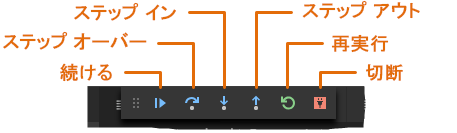
[Debug]ツールバーには、次のツールがあります。
- [Continue] – AutoLISP プログラムの実行を次のブレークポイントまで続行します。
- [Step Over] - 式全体(およびネストしたすべての式)が評価され、式全体の最後で実行が停止します。
- [Step In] – 実行が開始され、括弧で囲まれた式の内部が評価される前に停止します。
- [Step Out] – 関数内の残りの式の実行が再開され、括弧で囲まれた式の外側で実行が停止します。
- [Restart] – デバッグ操作を終了して再起動します。アクティブなウィンドウの AutoLISP ソース(LSP)ファイルが自動的に AutoCAD アプリケーションに再ロードされます。
- [Disconnect/Stop] – デバッグ操作を終了し、AutoCAD アプリケーションから VS Code を切断します。